Skapa din första Service Fabric-containerapp i Linux
Du behöver inga göra några ändringar i din app för att köra en befintlig app i en Linux-container i ett Service Fabric-kluster. Den här artikeln vägleder dig genom att skapa en Docker-avbildning som innehåller ett Python Flask-program och distribuera den till ett Service Fabric-kluster. Du kan också dela programmet via Azure Container-registret. Den här artikeln förutsätter att du har grundläggande kunskaper om Docker. Mer information om Docker finns i Docker Overview (Översikt över Docker).
Kommentar
Den här artikeln gäller för en Linux-utvecklingsmiljö. Service Fabric-klusterkörningen och Docker-körningen måste köras på samma operativsystem. Du kan inte köra Linux-containrar på ett Windows-kluster.
Förutsättningar
En utvecklingsdator som kör:
Ett Linux-kluster med tre eller flera noder.
Ett register i Azure Container Registry – Skapa ett behållarregister i din Azure-prenumeration.
Definiera Dockercontainer
Skapa en avbildning baserat på Python-avbildningen på Docker Hub.
Ange Docker-containern i en Dockerfile. Dockerfile innehåller instruktioner för att konfigurera miljön i din container, läsa in programmet du vill köra och mappa portar. Dockerfile är indata för kommandot docker build som skapar avbildningen.
Skapa en tom katalog och skapa filen Dockerfile (utan filtillägget). Lägg till följande i Dockerfile och spara dina ändringar:
# Use an official Python runtime as a base image
FROM python:2.7-slim
# Set the working directory to /app
WORKDIR /app
# Copy the current directory contents into the container at /app
ADD . /app
# Install any needed packages specified in requirements.txt
RUN pip install -r requirements.txt
# Make port 80 available outside this container
EXPOSE 80
# Define environment variable
ENV NAME World
# Run app.py when the container launches
CMD ["python", "app.py"]
Läs Dockerfile-referensen för mer information.
Skapa en grundläggande webbapp
Skapa en flask-webbapplikation som lyssnar på port 80 och returnerar ”Hello World”!. Skapa filen requirements.txt i samma katalog. Lägg till följande och spara dina ändringar:
Flask
Skapa även filen app.py och lägg till följande kodavsnitt:
from flask import Flask
app = Flask(__name__)
@app.route("/")
def hello():
return 'Hello World!'
if __name__ == "__main__":
app.run(host='0.0.0.0', port=80)
Logga in på Docker och skapa avbildningen
Nu ska vi skapa avbildningen som kör webbprogrammet. När du hämtar offentliga avbildningar från Docker (som python:2.7-slim i vår Dockerfile) är det bästa praxis att autentisera med ditt Docker Hub-konto i stället för att göra en anonym pull-begäran.
Kommentar
När du gör frekventa anonyma pull-begäranden kan du se Docker-fel som liknar ERROR: toomanyrequests: Too Many Requests. eller You have reached your pull rate limit. autentisera till Docker Hub för att förhindra dessa fel. Mer information finns i Hantera offentligt innehåll med Azure Container Registry .
Öppna ett PowerShell-fönster och navigera till den katalog som innehåller din Dockerfile. Kör sedan följande kommandon:
docker login
docker build -t helloworldapp .
Med det här kommandot skapas den nya avbildningen med hjälp av instruktionerna i din Dockerfile och avbildningen får namnet helloworldapp. Om du vill skapa en containeravbildning börjar du med att ladda ned basavbildningen från den Docker-hubb som programmet ska läggas till i.
När build-kommandot har slutförts kör du docker images-kommandot för att se information om den nya avbildningen:
$ docker images
REPOSITORY TAG IMAGE ID CREATED SIZE
helloworldapp latest 86838648aab6 2 minutes ago 194 MB
Köra appen lokalt
Kontrollera att av programmet körs lokalt innan du skickar det till containerregistret.
Kör programmet, vilket mappar port 4000 på datorn till containerns exponerade port 80:
docker run -d -p 4000:80 --name my-web-site helloworldapp
name namnger den container som körs (i stället för container-ID:t).
Anslut till den container som körs. Öppna en webbläsare som pekar på IP-adressen som returneras på port 4000, till exempel "http://localhost:4000". Du bör se rubriken "Hello World!" i webbläsaren.
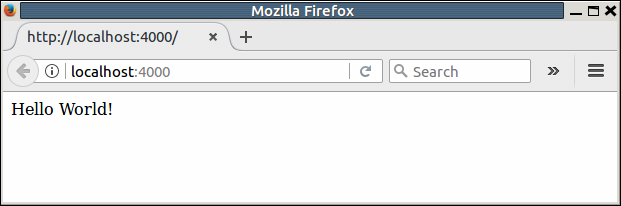
Om du vill stoppa containern kör du:
docker stop my-web-site
Ta bort containern från utvecklingsdatorn:
docker rm my-web-site
Överför avbildningen till containerregistret
När du har kontrollerat att behållaren körs på Docker överför du avbildningen till registret i Azure Container Registry.
Kör docker login för att logga in på containerregistret med dina registerautentiseringsuppgifter.
I följande exempel skickas ID och lösenord för ett Microsoft Entra-tjänstens huvudnamn. Du kanske till exempel har tilldelat ett tjänstobjekt till registret för ett automatiseringsscenario. Eller så kan du logga in med ditt registeranvändarnamn och lösenord.
docker login myregistry.azurecr.io -u xxxxxxxx-xxxx-xxxx-xxxx-xxxxxxxxxxxx -p myPassword
Följande kommando skapar en tagg, eller ett alias, för avbildningen, med en fullständigt kvalificerad sökväg till registret. I det här exemplet placeras avbildningen i samples-namnområdet för att undvika oreda i registrets rot.
docker tag helloworldapp myregistry.azurecr.io/samples/helloworldapp
Överför avbildningen till containerregistret:
docker push myregistry.azurecr.io/samples/helloworldapp
Paketetera Docker-avbildningen med Yeoman
I Service Fabric SDK för Linux finns en Yeoman-generator som gör det enkelt att skapa ditt program och lägga till en containeravbildning. Nu ska vi använda Yeoman för att skapa ett program med en enda dockerbehållare som kallas SimpleContainerApp.
Om du vill skapa ett program för Service Fabric-container kan du öppna ett terminalfönster och köra yo azuresfcontainer.
Namnge programmet (t.ex. mycontainer) och namnge tillämpningstjänsten (t.ex. myservice).
Som avbildningsnamn anger du en URL för containeravbildningen i ett containerregister (till exempel ”myregistry.azurecr.io/samples/helloworldapp”).
Eftersom den här avbildningen har en definierad startpunkt arbetsbelastningen måste du inte uttryckligen ange inkommande kommandon (kommandon körs i den container som kommer att hålla den container som körs efter start).
Ange ett instansantal på ”1”.
Ange portmappningen i lämpligt format. För den här artikeln måste du ange 80:4000 som portmappning. Genom att göra detta har du konfigurerat att alla inkommande begäranden som kommer till port 4000 på värddatorn omdirigeras till port 80 i containern.
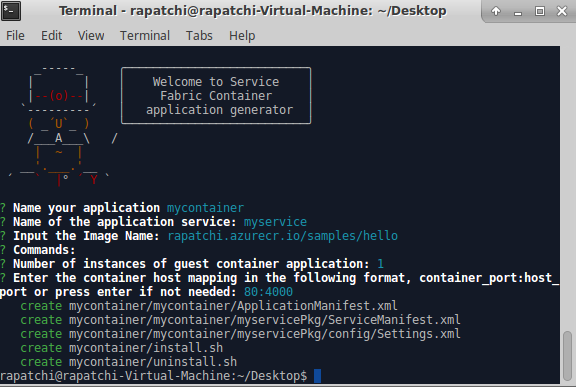
Konfigurera autentisering av containerlagringsplats
Se Autentiseringav containerlagringsplats för att lära dig hur du konfigurerar olika typer av autentisering för nedladdning av containeravbildningar.
Konfigurera isoleringsläge
Med 6.3-körningsversionen stöds VM-isolering för Linux-containrar, vilket stöder två isoleringslägen för containrar: process och Hyper-V. Med Hyper-V-isoleringsläget isoleras kärnorna mellan varje container och containervärden. Hyper-V-isoleringen implementeras med clear containers. Isoleringsläget anges för Linux-kluster i -elementet ServicePackageContainerPolicy i programmanifestfilen. Isoleringslägena som kan anges är process, hyperv och default. Standardvärdet är läget för processisolering. Följande kodfragment visar hur isoleringsläget har angetts i applikationsmanifestfilen.
<ServiceManifestImport>
<ServiceManifestRef ServiceManifestName="MyServicePkg" ServiceManifestVersion="1.0.0"/>
<Policies>
<ServicePackageContainerPolicy Hostname="votefront" Isolation="hyperv">
<PortBinding ContainerPort="80" EndpointRef="myServiceTypeEndpoint"/>
</ServicePackageContainerPolicy>
</Policies>
</ServiceManifestImport>
Konfigurera resursstyrning
Med resursstyrning begränsas resurserna som containern kan använda på värddatorn. ResourceGovernancePolicy-elementet som anges i applikationsmanifestet, används för att deklarera resursgränser för ett tjänstkodpaket. Resursgränser kan anges för följande resurser: Memory, MemorySwap, CpuShares (relativ processorvikt), MemoryReservationInMB, BlkioWeight (relativ BlockIO-vikt). I det här exemplet hämtar tjänstpaketet Guest1Pkg en kärna på klusternoderna där det är placerat. Minnesgränser är absoluta, så kodpaketet är begränsat till 1024 MB minne (med samma reservation). Kodpaket (containrar eller processer) kan inte tilldela mer minne än den här gränsen, och försök att göra detta leder till undantag utanför minnet. För att tvingande resursbegränsning ska fungera bör minnesbegränsningar ha angetts för alla kodpaket inom ett tjänstpaket.
<ServiceManifestImport>
<ServiceManifestRef ServiceManifestName="MyServicePKg" ServiceManifestVersion="1.0.0" />
<Policies>
<ServicePackageResourceGovernancePolicy CpuCores="1"/>
<ResourceGovernancePolicy CodePackageRef="Code" MemoryInMB="1024" />
</Policies>
</ServiceManifestImport>
Konfigurera Docker HEALTHCHECK
Från och med v6.1 integrerar Service Fabric händelser för Docker HEALTHCHECK automatiskt i systemets hälsorapport. Det innebär att om containern har HEALTHCHECK aktiverad kommer Service Fabric att rapportera hälsa varje gång containerns hälsostatus förändras enligt rapporten från Docker. En hälsorapport som är OK visas i Service Fabric Explorer när health_status är healthy och WARNING visas när health_status är unhealthy.
Från och med den senaste uppdateringsversionen av v6.4 har du möjlighet att ange att Docker HEALTHCHECK-utvärderingar ska rapporteras som ett fel. Om det här alternativet är aktiverat visas en OK-hälsorapport när health_status är felfri och FEL visas när health_status inte är felfri.
Instruktionen för HEALTHCHECK som pekar mot den faktiska kontroll som utförs för att övervaka containerns hälsa måste finnas i den Dockerfile som används när containeravbildningen skapas.
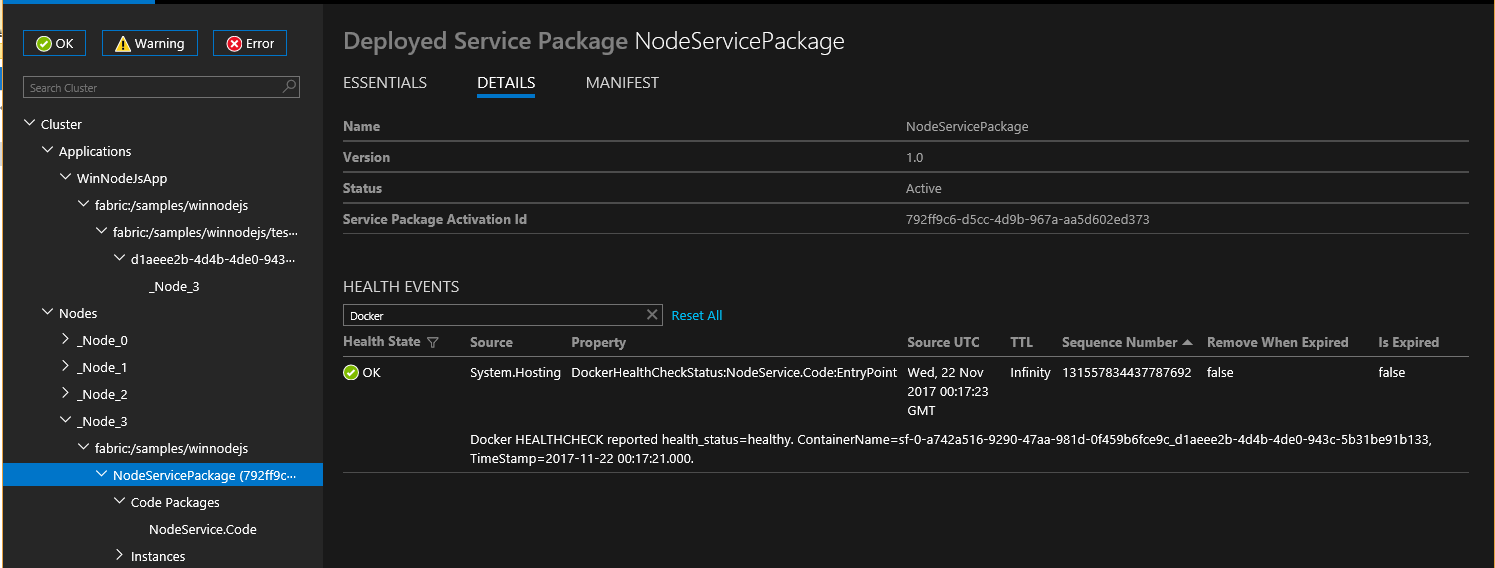
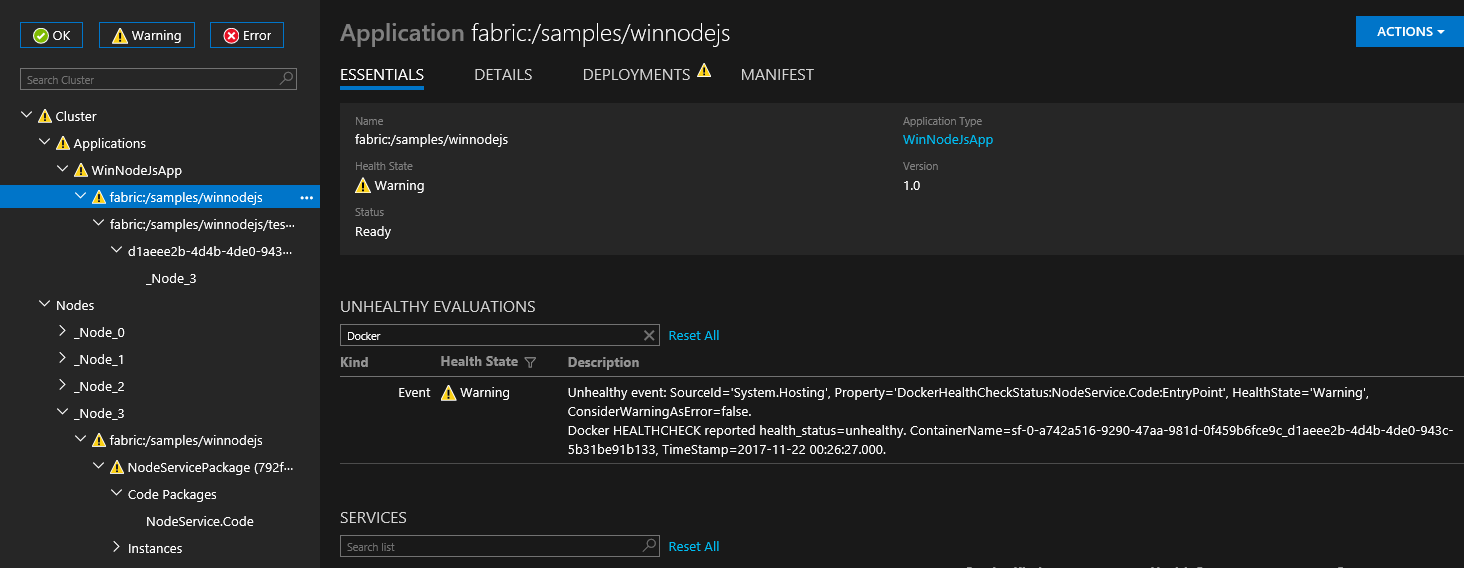
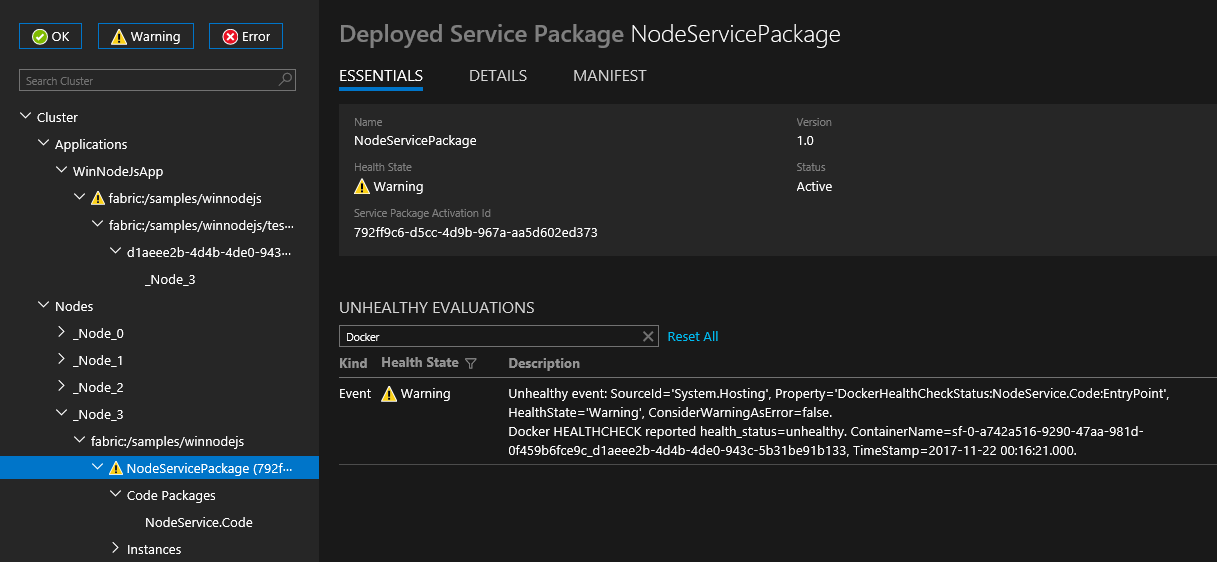
Du kan konfigurera HEALTHCHECK-beteendet för varje behållare genom att ange alternativen för HealthConfig som en del av ContainerHostPolicies i ApplicationManifest.
<ServiceManifestImport>
<ServiceManifestRef ServiceManifestName="ContainerServicePkg" ServiceManifestVersion="2.0.0" />
<Policies>
<ContainerHostPolicies CodePackageRef="Code">
<HealthConfig IncludeDockerHealthStatusInSystemHealthReport="true"
RestartContainerOnUnhealthyDockerHealthStatus="false"
TreatContainerUnhealthyStatusAsError="false" />
</ContainerHostPolicies>
</Policies>
</ServiceManifestImport>
Som standard är IncludeDockerHealthStatusInSystemHealthReport inställt på sant, RestartContainerOnUnhealthyDockerHealthStatus är inställt på false och TreatContainerUnhealthyStatusAsError är inställt på false.
Om RestartContainerOnUnhealthyDockerHealthStatus är inställt på true kommer en behållare som upprepade gånger rapporteras som ej felfri att startas om (eventuellt på andra noder).
Om TreatContainerUnhealthyStatusAsError är inställt på true visas felhälsorapporter när containerns health_status inte är felfri.
Om du vill inaktivera integrering av HEALTHCHECK för hela Service Fabric-klustret måste du ställa in EnableDockerHealthCheckIntegration på false.
Distribuera programmet
När du har skapat programmet kan du distribuera det till det lokala klustret med Service Fabric CLI.
Anslut till det lokala Service Fabric-klustret.
sfctl cluster select --endpoint http://localhost:19080
Använd installationsskriptet i mallarna på https://github.com/Azure-Samples/service-fabric-containers/ för att kopiera programpaketet till klustrets avbildningsarkiv, registrera programtypen och skapa en instans av programmet.
./install.sh
Öppna en webbläsare och gå till Service Fabric Explorer på http://localhost:19080/Explorer (ersätt localhost med den virtuella datorns privata IP om du använder Vagrant på Mac OS X). Expandera programnoden och observera att det nu finns en post för din programtyp och en post för den första instansen av den typen.
Anslut till den container som körs. Öppna en webbläsare som pekar på IP-adressen som returneras på port 4000, till exempel "http://localhost:4000". Du bör se rubriken "Hello World!" i webbläsaren.
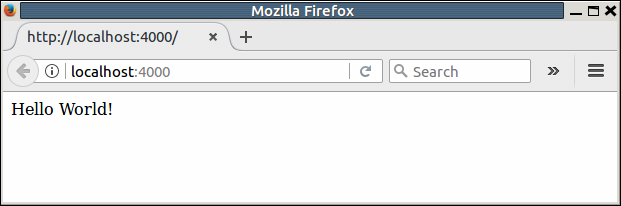
Rensa
Använd installationsskriptet som medföljer mallen för att ta bort programinstansen från det lokala utvecklingsklustret och avregistrera programtypen.
./uninstall.sh
När du har överfört avbildningen till containerregistret kan du ta bort den lokala avbildningen från utvecklingsdatorn:
docker rmi helloworldapp
docker rmi myregistry.azurecr.io/samples/helloworldapp
Komplett exempel på Service Fabric-app och tjänstmanifest
Här är de fullständiga tjänst- och appmanifesten som används i den här artikeln.
ServiceManifest.xml
<?xml version="1.0" encoding="utf-8"?>
<ServiceManifest Name="myservicePkg"
Version="1.0.0"
xmlns="http://schemas.microsoft.com/2011/01/fabric"
xmlns:xsd="https://www.w3.org/2001/XMLSchema"
xmlns:xsi="https://www.w3.org/2001/XMLSchema-instance">
<ServiceTypes>
<!-- This is the name of your ServiceType.
The UseImplicitHost attribute indicates this is a guest service. -->
<StatelessServiceType ServiceTypeName="myserviceType" UseImplicitHost="true" />
</ServiceTypes>
<!-- Code package is your service executable. -->
<CodePackage Name="Code" Version="1.0.0">
<EntryPoint>
<!-- Follow this link for more information about deploying containers
to Service Fabric: https://aka.ms/sfguestcontainers -->
<ContainerHost>
<ImageName>myregistry.azurecr.io/samples/helloworldapp</ImageName>
<!-- Pass comma delimited commands to your container: dotnet, myproc.dll, 5" -->
<!--Commands> dotnet, myproc.dll, 5 </Commands-->
<Commands></Commands>
</ContainerHost>
</EntryPoint>
<!-- Pass environment variables to your container: -->
<EnvironmentVariables>
<!--
<EnvironmentVariable Name="VariableName" Value="VariableValue"/>
-->
</EnvironmentVariables>
</CodePackage>
<Resources>
<Endpoints>
<!-- This endpoint is used by the communication listener to obtain the port on which to
listen. Please note that if your service is partitioned, this port is shared with
replicas of different partitions that are placed in your code. -->
<Endpoint Name="myServiceTypeEndpoint" UriScheme="http" Port="4000" Protocol="http"/>
</Endpoints>
</Resources>
</ServiceManifest>
ApplicationManifest.xml
<?xml version="1.0" encoding="utf-8"?>
<ApplicationManifest ApplicationTypeName="mycontainerType"
ApplicationTypeVersion="1.0.0"
xmlns="http://schemas.microsoft.com/2011/01/fabric"
xmlns:xsd="https://www.w3.org/2001/XMLSchema"
xmlns:xsi="https://www.w3.org/2001/XMLSchema-instance">
<!-- Import the ServiceManifest from the ServicePackage. The ServiceManifestName and ServiceManifestVersion
should match the Name and Version attributes of the ServiceManifest element defined in the
ServiceManifest.xml file. -->
<ServiceManifestImport>
<ServiceManifestRef ServiceManifestName="myservicePkg" ServiceManifestVersion="1.0.0" />
<ConfigOverrides />
<Policies>
<ContainerHostPolicies CodePackageRef="Code">
<RepositoryCredentials AccountName="myregistry" Password="=P==/==/=8=/=+u4lyOB=+=nWzEeRfF=" PasswordEncrypted="false"/>
<PortBinding ContainerPort="80" EndpointRef="myServiceTypeEndpoint"/>
</ContainerHostPolicies>
</Policies>
</ServiceManifestImport>
<DefaultServices>
<!-- The section below creates instances of service types, when an instance of this
application type is created. You can also create one or more instances of service type using the
ServiceFabric PowerShell module.
The attribute ServiceTypeName below must match the name defined in the imported ServiceManifest.xml file. -->
<Service Name="myservice">
<!-- On a local development cluster, set InstanceCount to 1. On a multi-node production
cluster, set InstanceCount to -1 for the container service to run on every node in
the cluster.
-->
<StatelessService ServiceTypeName="myserviceType" InstanceCount="1">
<SingletonPartition />
</StatelessService>
</Service>
</DefaultServices>
</ApplicationManifest>
Lägga till fler tjänster till ett befintligt program
Om du vill lägga till en till containertjänst till ett program som redan har skapats med hjälp av yeoman utför du följande steg:
- Ändra katalogen till roten för det befintliga programmet. Till exempel
cd ~/YeomanSamples/MyApplicationomMyApplicationär programmet som skapats av Yeoman. - Kör
yo azuresfcontainer:AddService
Ställ in tidsintervall innan containern tvångsavslutas
Du kan ställa in ett tidsintervall för hur lång exekveringstid som ska gå innan containern tas bort när borttagning av tjänsten (eller flytt till en annan nod) har påbörjats. När du ställer in ett tidsintervall skickas kommandot docker stop <time in seconds> till containern. Mer information finns i docker stop. Tidsintervallet anges i avsnittet Hosting. I följande klustermanifestutdrag visas hur du ställer in väntetidsintervallet:
{
"name": "Hosting",
"parameters": [
{
"name": "ContainerDeactivationTimeout",
"value" : "10"
},
...
]
}
Standardtidsintervallet är inställt på 10 sekunder. Eftersom inställningen är dynamisk uppdateras tidsgränsen med en konfigurationsuppdatering på klustret.
Ställ in exekveringstid för att ta bort containeravbildningar som inte används
Du kan ställa in Service Fabric-klustret på att ta bort oanvända containeravbildningar från noden. Med den här inställningen kan du få tillbaka diskutrymme om det finns för många containeravbildningar på noden. Aktivera funktionen genom att uppdatera avsnittet Hosting i klustermanifestet enligt följande utdrag:
{
"name": "Hosting",
"parameters": [
{
"name": "PruneContainerImages",
"value": "True"
},
{
"name": "ContainerImagesToSkip",
"value": "mcr.microsoft.com/windows/servercore|mcr.microsoft.com/windows/nanoserver|mcr.microsoft.com/dotnet/framework/aspnet|..."
}
...
}
]
}
Avbildningar som inte ska raderas kan du ange under parametern ContainerImagesToSkip.
Konfigurera nedladdningstid för containeravbildning
Service Fabric-körningen tilldelar 20 minuter för att ladda ned och extrahera containeravbildningar, vilket fungerar för de flesta containeravbildningar. För stora avbildningar, eller om nätverksanslutningen är långsam, kan det vara nödvändigt att öka den tid körningen väntar innan nedladdning och extrahering av avbildningen avbryts. Den här timeouten anges med attributet ContainerImageDownloadTimeout i avsnittet Hosting i klustermanifestet, på det sätt som visas i följande kodavsnitt:
{
"name": "Hosting",
"parameters": [
{
"name": "ContainerImageDownloadTimeout",
"value": "1200"
}
]
}
Ange bevarandeprincip för container
Service Fabric (version 6.1 eller senare) har stöd för bevarande av containrar som har avslutats eller inte kunde starta, vilket underlättar diagnostisering av startfel. Den här principen kan anges i filen ApplicationManifest.xml, vilket visas i följande kodavsnitt:
<ContainerHostPolicies CodePackageRef="NodeService.Code" Isolation="process" ContainersRetentionCount="2" RunInteractive="true">
Inställningen ContainersRetentionCount anger antalet behållare som ska bevaras när de får fel. Om ett negativt värde anges kommer alla containrar med fel att bevaras. Om attributet ContainersRetentionCount inte anges kommer inga behållare att bevaras. Attributet ContainersRetentionCount har även stöd för programparametrar, så att användarna kan ange olika värden för test- och produktionskluster. Använd placeringsbegränsningar för att rikta in containertjänsten på en viss nod när den här funktionen används för att förhindra att containertjänsten flyttas till andra noder. Alla containrar som bevaras med den här funktionen måste tas bort manuellt.
Starta Docker-daemon med anpassade argument
Du kan starta Docker-daemon med anpassade argument med version 6.2 eller högre av Service Fabric runtime. Om du inte anger anpassade argument, skickar inte Service Fabric några andra argument till docker-motorn, förutom argumentet --pidfile. Därför får inte --pidfile skickas som ett argument. Dessutom ska argumentet fortsätta att få docker-daemonen att lyssna på pipen med standardnamnet på Windows (eller unix-domänsocket på Linux) för att Service Fabric ska kunna kommunicera med daemon. De anpassade argumenten har angetts i klustermanifestet under värdavsnittet i ContainerServiceArguments. Ett exempel visas i följande kodavsnitt:
{
"name": "Hosting",
"parameters": [
{
"name": "ContainerServiceArguments",
"value": "-H localhost:1234 -H unix:///var/run/docker.sock"
}
]
}
Nästa steg
- Mer information om hur du kör containrar i Service Fabric.
- Läs kursen Distribuera ett .NET-program i en container.
- Läs om Service Fabric-applivscykeln.
- Se kodexempel för Service Fabric-container på GitHub.
Feedback
Kommer snart: Under hela 2024 kommer vi att fasa ut GitHub-problem som feedbackmekanism för innehåll och ersätta det med ett nytt feedbacksystem. Mer information finns i: https://aka.ms/ContentUserFeedback.
Skicka och visa feedback för